Sådan importeres og bruger du klistermærker på Discord
Miscellanea / / August 22, 2022
Discord er ret alsidigt til at lade dig udtrykke dig selv ved hjælp af tekst og stemme. Mange deler normalt tekster, stemmenoter, GIF'er og emojis. Klistermærker er en sjov udtryksform, du kan bruge sammen med dine venner på en Discord-server. Disse klistermærker er en krydsning mellem emojis og GIF'er på grund af deres animerede natur.

Men i modsætning til de gratis at bruge og let tilgængelige klistermærker på meddelelsesplatforme som WhatsApp, er Discord-klistermærker mere vanskelige. For det første er det kun serverejere eller medlemmer med specifikke rolletilladelser, der kan uploade tilpassede klistermærker til en server. Antallet af uploadbare brugerdefinerede klistermærker afhænger af serverens boostniveau. Brug af brugerdefinerede klistermærker på tværs af forskellige servere er også begrænset for Discord-brugere uden Nitro. Med det i tankerne, her er, hvordan du kan importere og bruge Discord-klistermærker:
Sådan importeres klistermærker på en Discord-server
Som tidligere nævnt kræver import af klistermærker til en Discord-server serverejerskab. Hvis du ikke er serverejer, kan du også anmode om rolletilladelse til at ‘Administrere emojis og klistermærker’.
I skrivende stund er mærkathåndtering kun mulig fra Discord desktop-app og web. Når du har fået tilladelsen, skal du følge nedenstående trin for at importere klistermærker til din Discord-server.
Trin 1: På din pc skal du klikke på Start-menuen og søge efter Uenighed.

Trin 2: Klik på Åbn for at starte Discord-appen fra resultaterne.

Trin 3: Til venstre for Discord-appen skal du klikke på din server for at åbne den.

Trin 4: Øverst i Discord-appen skal du klikke på rullemenuen ved siden af din servers navn.

Trin 5: Klik på Serverindstillinger fra indstillingerne.

Trin 6: På siden Indstillinger skal du klikke på Stickers.
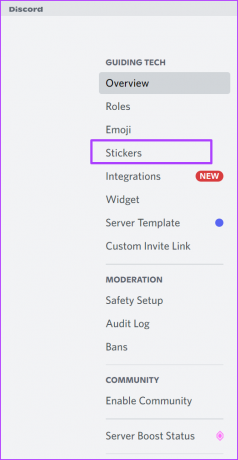
Trin 7: Klik på Upload Sticker.

Servere uden et niveau har kun fem gratis klistermærkepladser. For at uploade flere klistermærker skal du betale for at øge serverniveauet.
Trin 8: Klik på Gennemse under Fil-feltet.
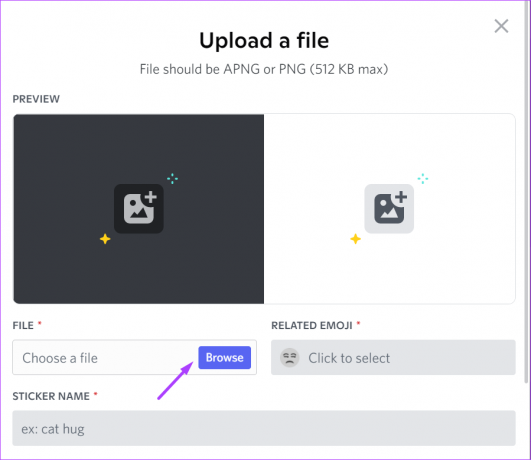
Trin 9: Vælg mærkatfilen fra din pc, og klik på Åbn. Discord accepterer klistermærker i PNG- eller APNG-filformater.
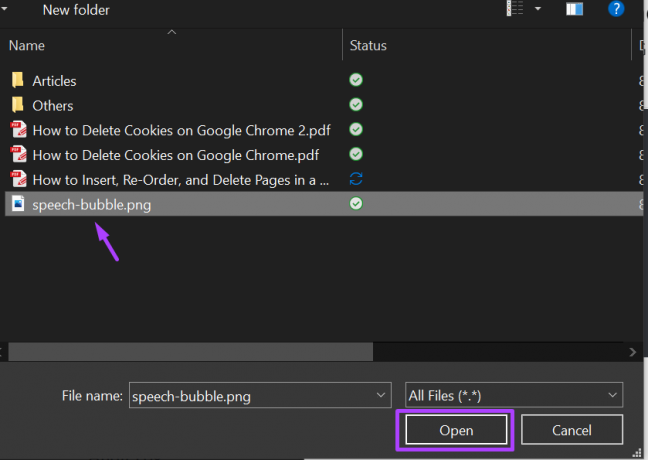
Trin 10: Klik på emoji'en under feltet Relateret emoji.

Trin 11: Vælg den emoji, du vil holde dig forbundet med.

Trin 12: Indtast et navn til dit klistermærke under feltet Sticker Name.
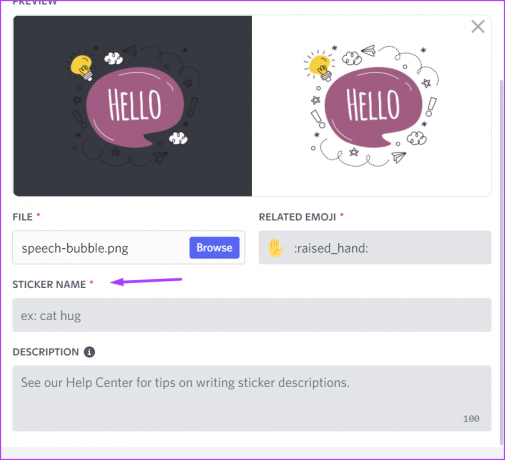
Trin 13: Angiv en beskrivelse af dit klistermærke for at hjælpe med tilgængelighed.
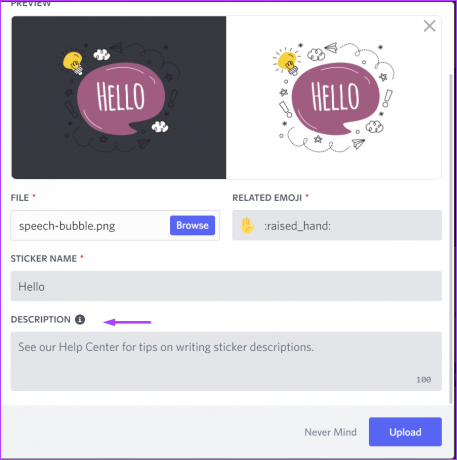
Trin 14: Klik på Upload for at gemme dit nye klistermærke på din server.

Sådan bruger du klistermærker på en Discord-kanal
For Discord-brugere kan du få adgang til klistermærkerne på din server fra tekstkanalerne. Hvis du vil bruge klistermærket fra en server på en anden server, skal du sikre dig, at du har Nitro. Sådan kan du bruge klistermærker:
Trin 1: På din pc skal du klikke på Start-menuen og søge efter Uenighed.

Trin 2: Klik på Åbn for at starte Discord-appen fra resultaterne.

Trin 3: Til venstre for Discord-appen skal du klikke på din server for at åbne den.

Trin 4: Vælg rullemenuen ud for Tekstkanaler, og vælg den kanal, som du vil sende klistermærket til.

Trin 5: På tekstkanalen skal du klikke på mærkatikonet nederst på siden.

Trin 6: Vælg din server til venstre i ruden for at se alle dine serverklistermærker.

Trin 7: Klik på dit foretrukne klistermærke for at sende det til kanalen.

Sådan animeres klistermærker på en Discord-server
Der er to mærkatformater tilladt på Discord; APNG og PNG. APNG repræsenterer animerede klistermærker, mens PNG repræsenterer klistermærker uden animationer. Hvis dine klistermærker er APNG, men du bemærker, at de ikke animerer, når du bruger dem, er det her, du kan gøre:
Trin 1: På din pc skal du klikke på Start-menuen og søge efter Uenighed.

Trin 2: Klik på Åbn for at starte Discord-appen fra resultaterne.

Trin 3: Klik på Brugerindstillinger (tandhjulsikon) i nederste højre hjørne.

Trin 4: Rul ned til afsnittet Appindstillinger, og klik på Tilgængelighed.
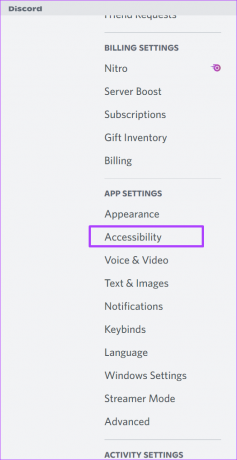
Trin 5: Rul ned i tilgængelighedsindstillingerne til klistermærker.
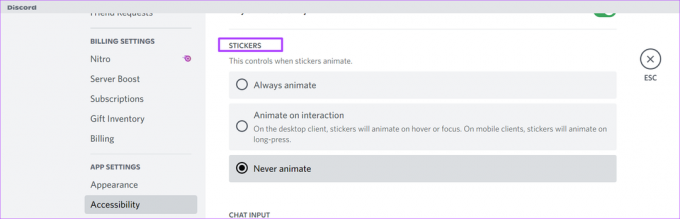
Trin 6: For at sikre, at dine APNG-filklistermærker animerer, når du bruger dem, skal du vælge mellem Always Animate eller Animate on Interaction.
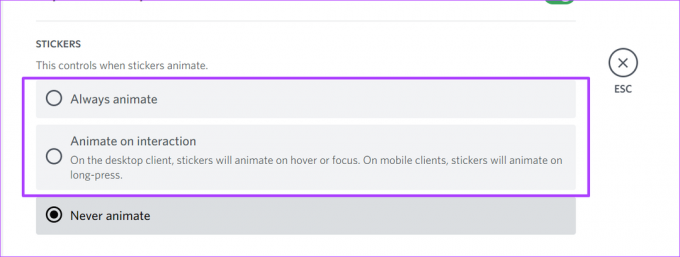
Trin 7: Klik på Esc-knappen på siden for at vende tilbage til tekstkanalen med dine klistermærker. Du kan kontrollere, om dine APNG-klistermærker er animerede.

Ret en mislykket Discord-opdatering
Hvis du ikke har mulighed for at uploade eller bruge klistermærker på din Discord-server og kanal, kan det skyldes, at din app ikke er opdateret. Det kan også være fordi din Discord kunne ikke opdateres. Du kan prøve at geninstallere Discord eller rydde din cache for at løse problemet.
Sidst opdateret den 22. august, 2022
Ovenstående artikel kan indeholde tilknyttede links, som hjælper med at understøtte Guiding Tech. Det påvirker dog ikke vores redaktionelle integritet. Indholdet forbliver upartisk og autentisk.



